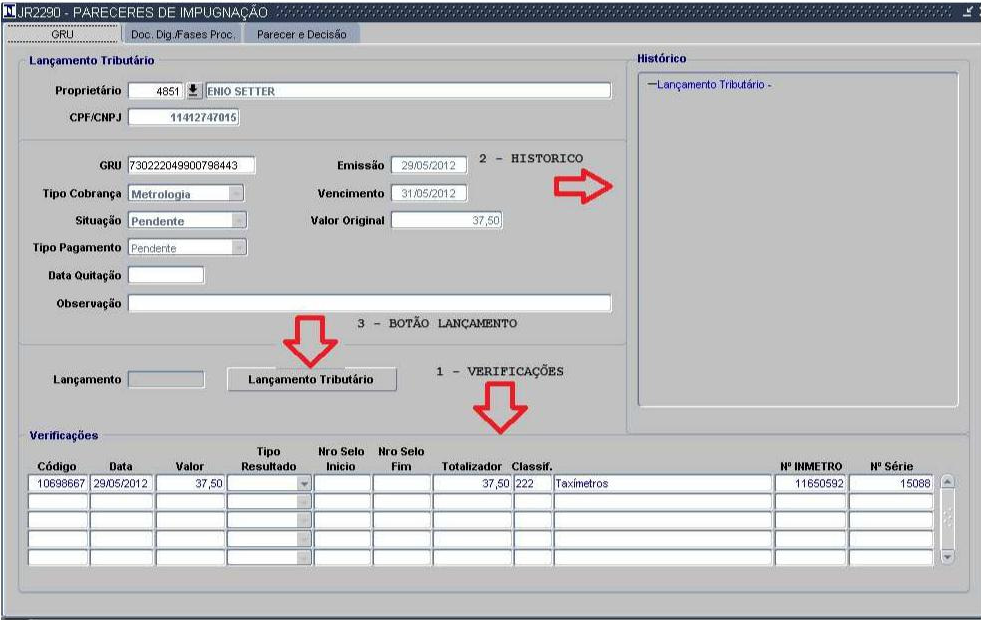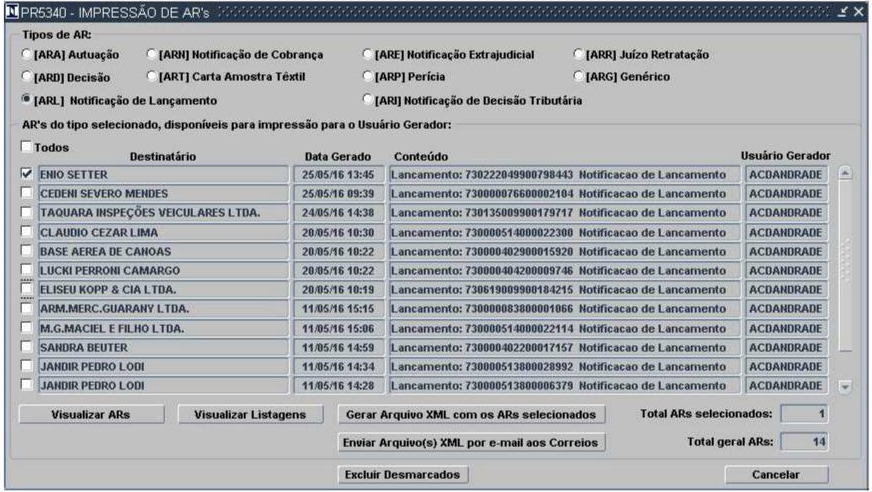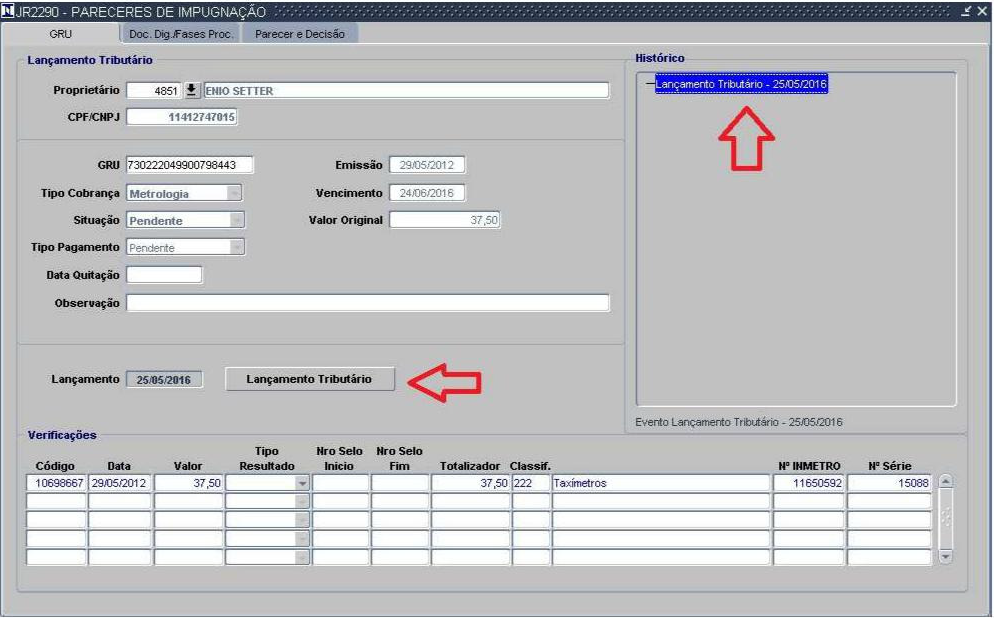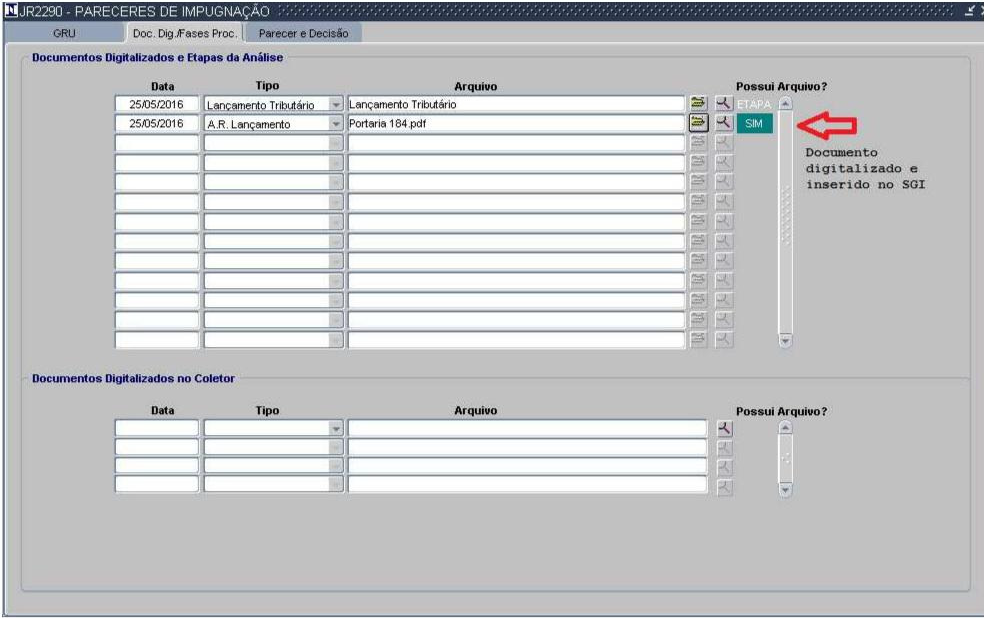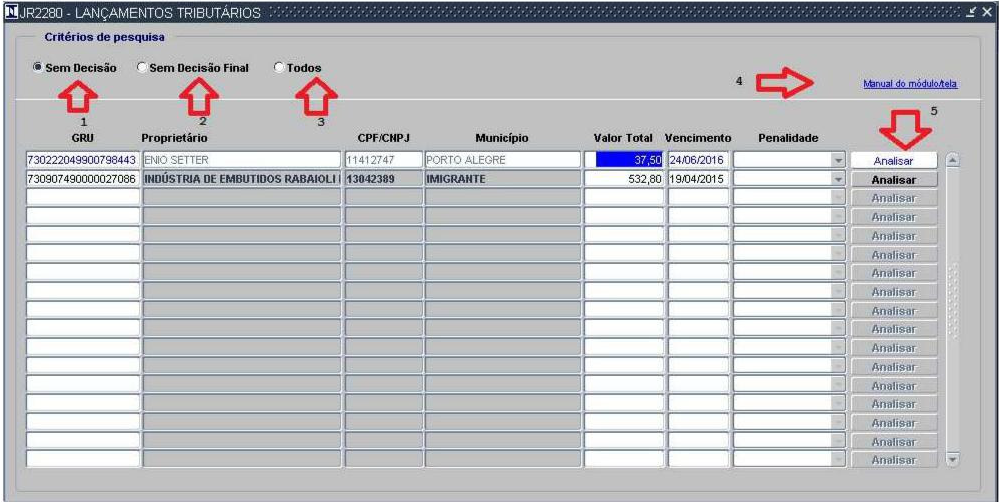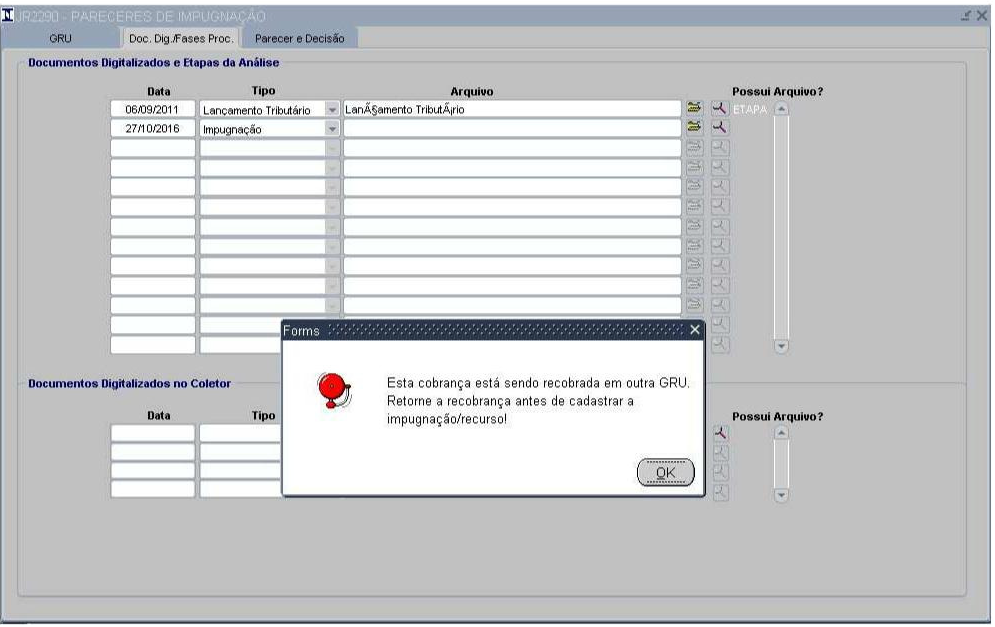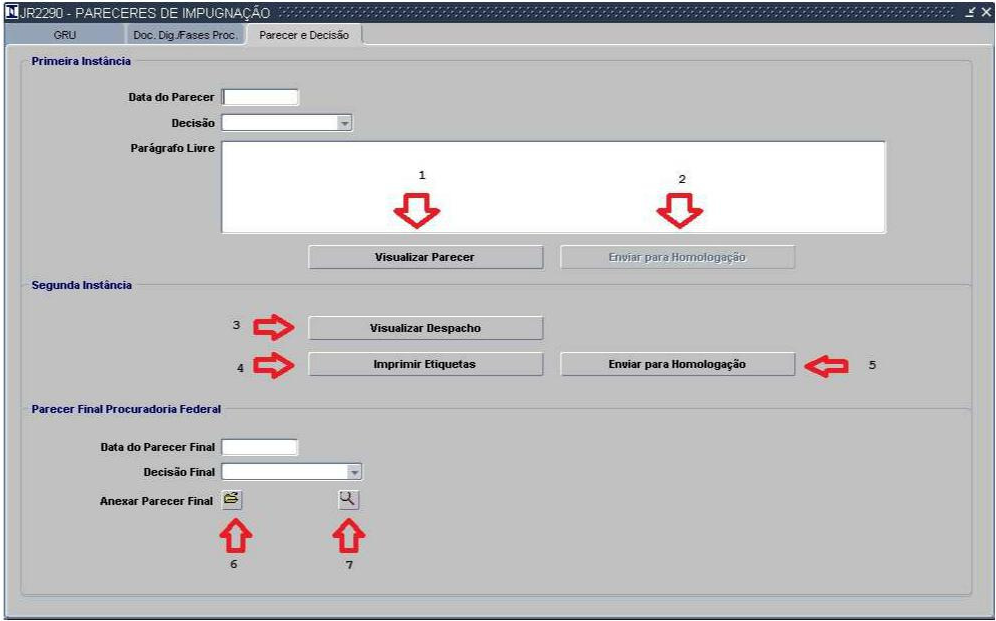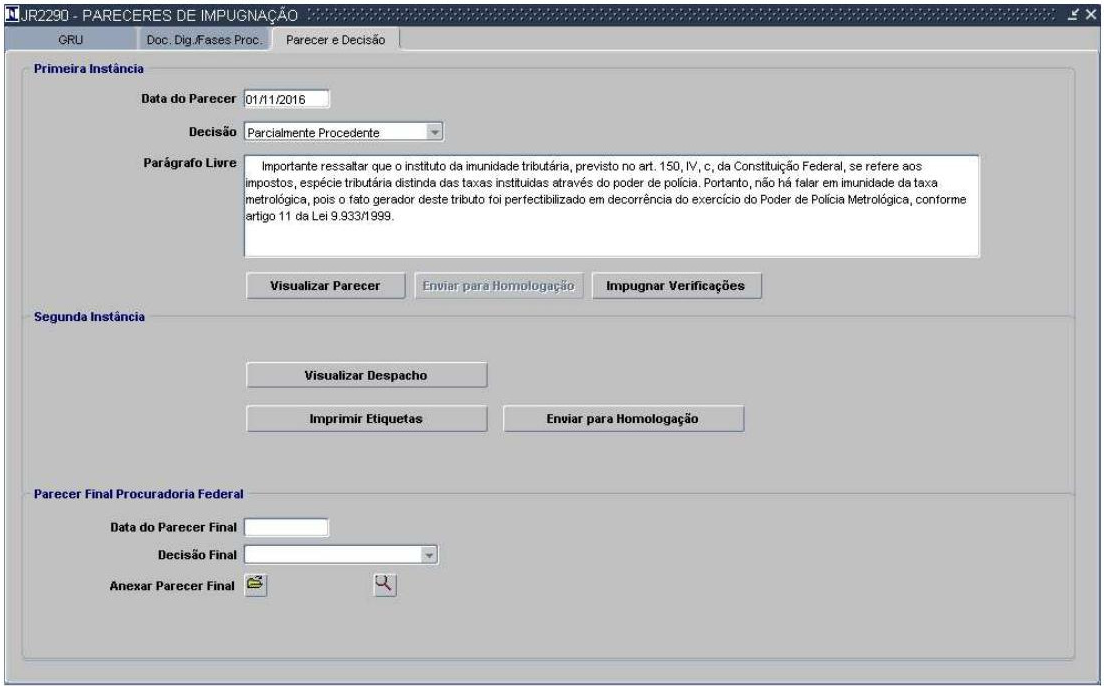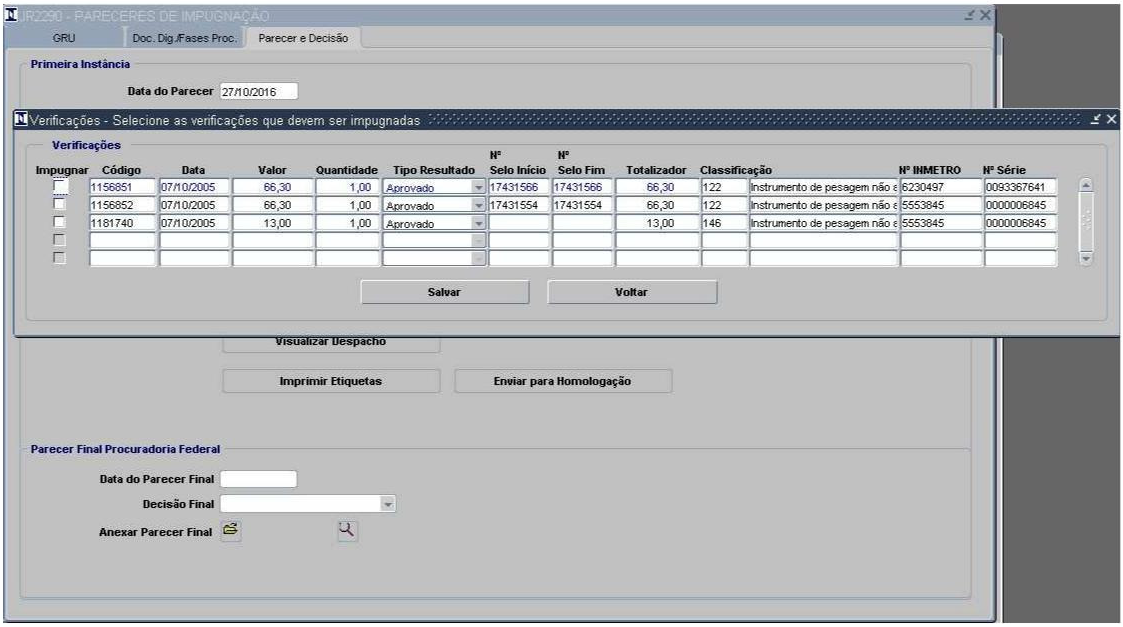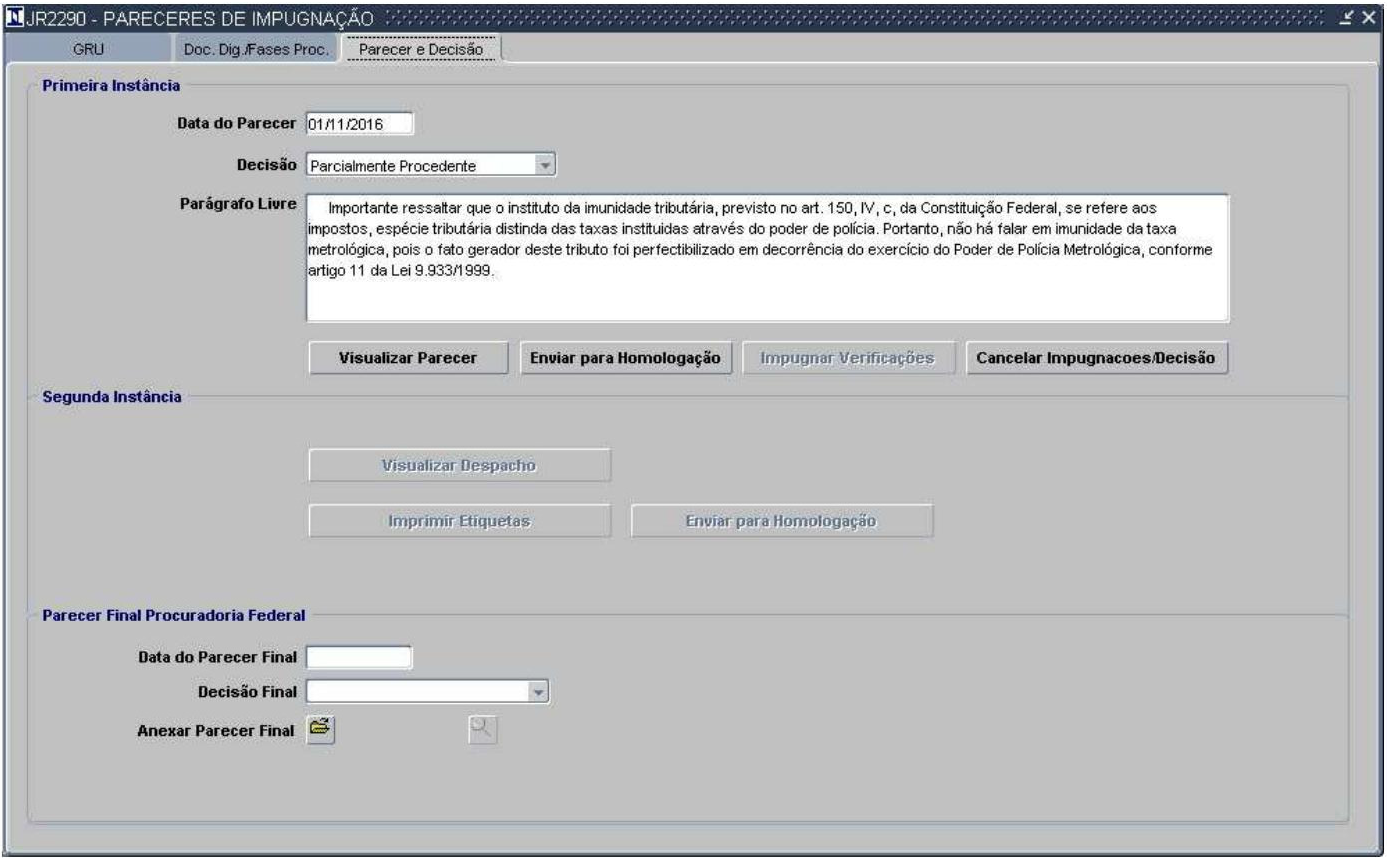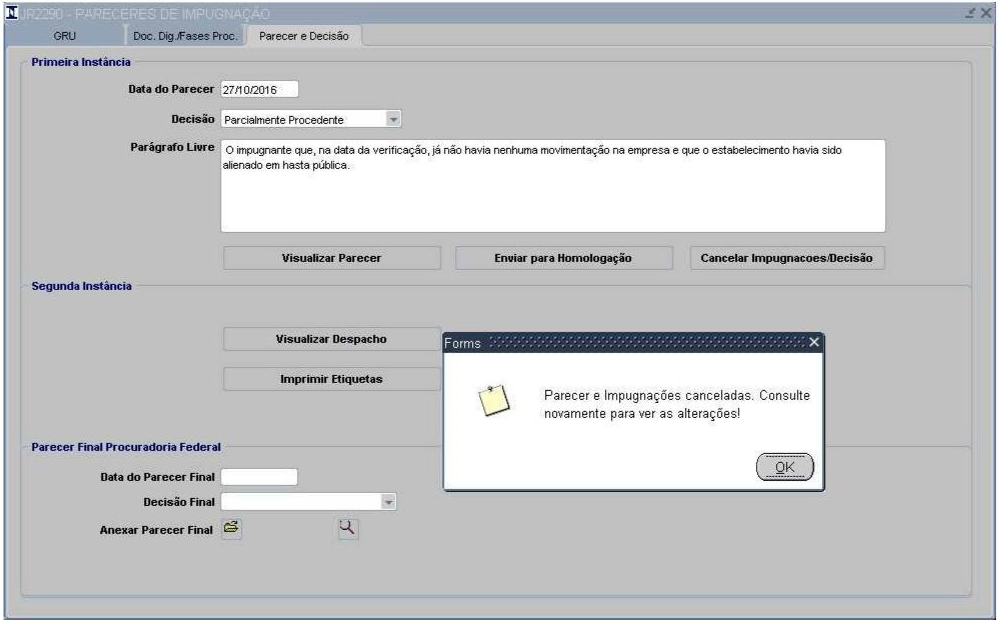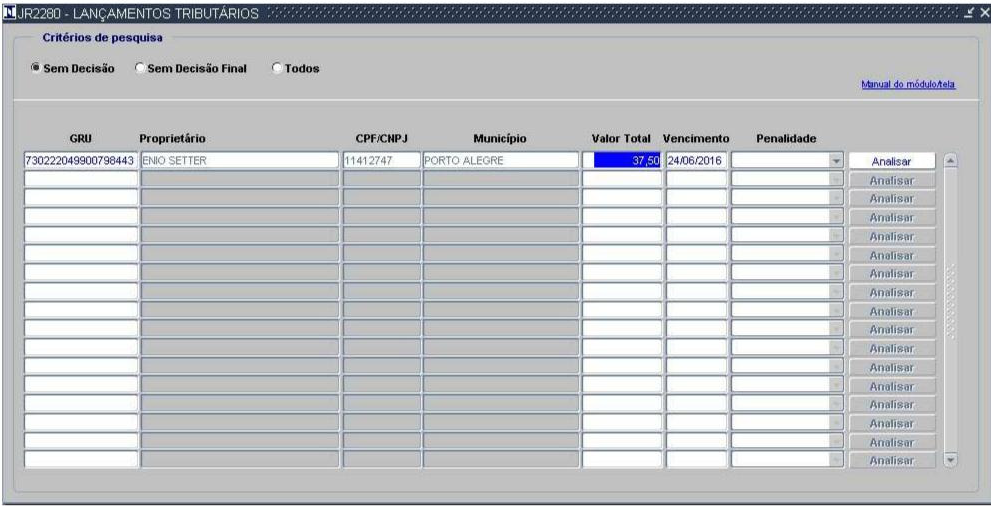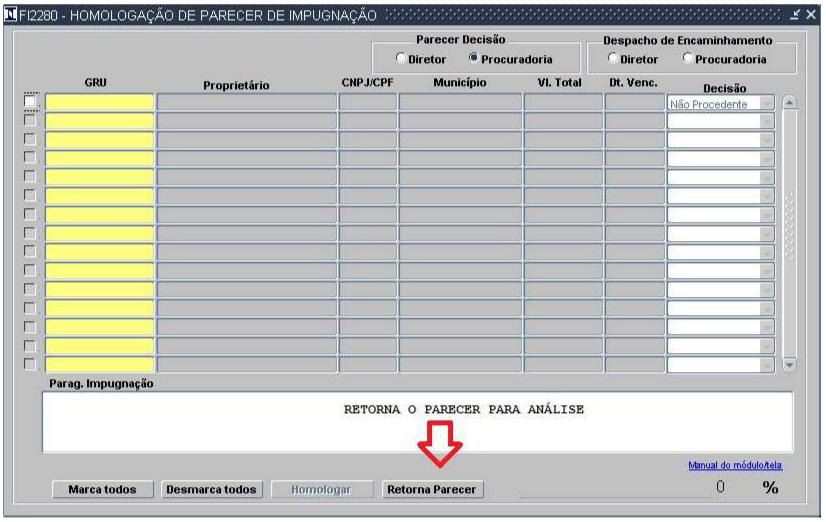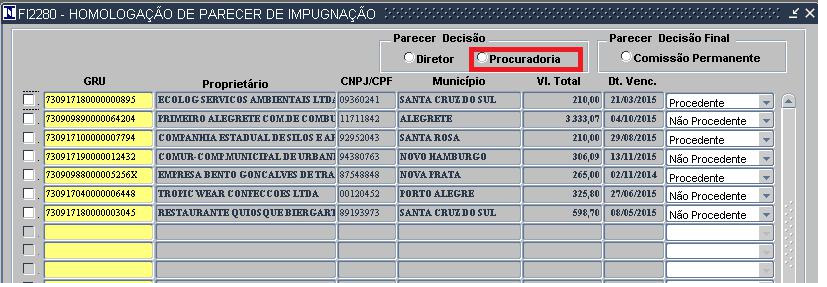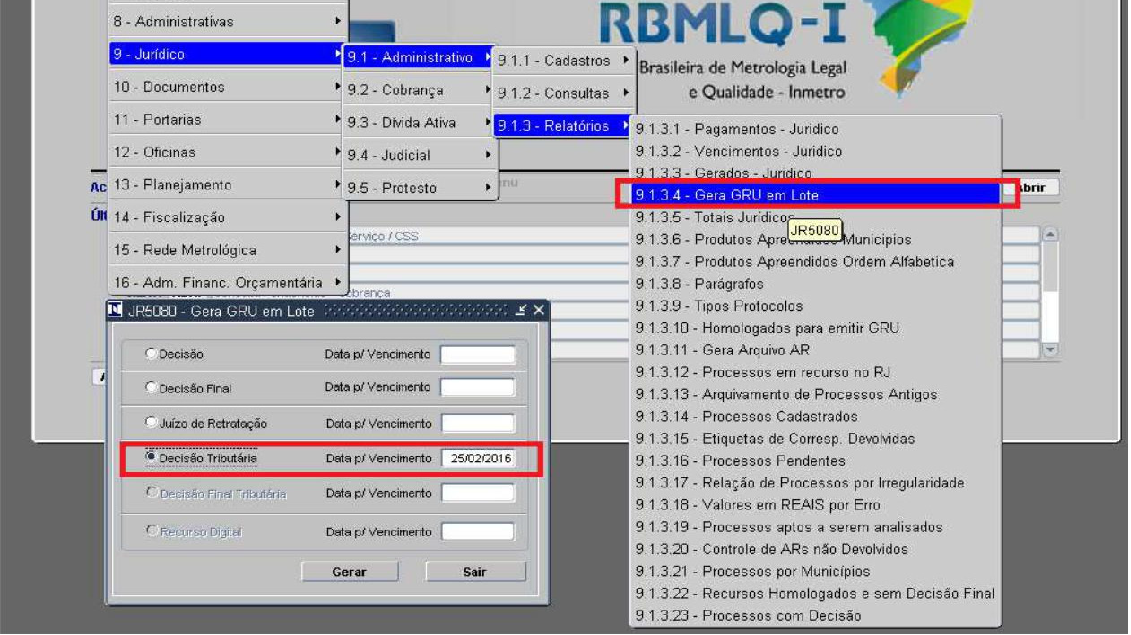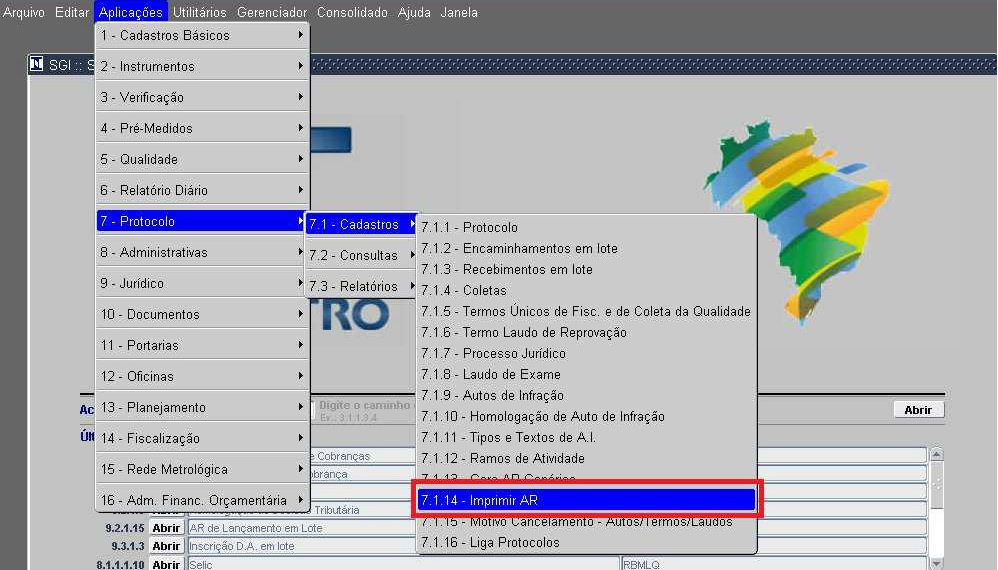Análise de Impugnação de Lançamento e Decisão Final Tributária
Índice
- 1 Introdução
- 2 Barra de Tarefas do SGI
- 3 Notificações de Lançamentos Tributários
- 4 Tramitação do Lançamento Tributário
- 5 Tela de Lançamentos Tributários
- 6 Análise de Impugnação
- 7 Documentos Digitalizados e Eventos de Lançamentos Tributários
- 8 Autorizações e Permissões
- 9 Procedimento de Homologação de Parecer de Impugnação para Decisões Tributárias
Introdução
Este manual/guia rápido descreve o procedimento de análise das impugnações dos lançamentos e Decisões Tributárias. Serão descritos os passos para notificações, geração de AR’s, carga de documentos, análise de decisões e etc.
Barra de Tarefas do SGI
Para ter acesso às informações referentes às funcionalidades da tela, clicar em Introdução ao SGI .
Notificações de Lançamentos Tributários
Os lançamentos tributários iniciam na tela 9.2.1.17 - Pareceres de Impugnação (JR2290), conforme Imagem 1.
Nas setas, podemos ver alguns itens importantes da tela e abaixo suas definições:
- Verificações: Bloco que mostra as informações das verificações vinculadas a cobrança.
- Histórico: Imagem que mostra, em formato de árvore todas as etapas do lançamento, seus documentos digitalizados, notificações e etc. Em nosso exemplo, o histórico está vazio pois esta cobrança ainda não foi lançada. Neste histórico ao clicar nos itens, será aberto o documento digitalizado correspondente, ou dependendo da informação, uma notificação, um parecer, etc.
- Botão <Lançamento Tributário>: Este botão é responsável pela geração do lançamento, da criação de sua notificação assim como o AR que será enviado para o Proprietário.
A pesquisa nessa tela é restrita e deve sempre utilizar algum parâmetro, ou seja, não é possível fazer a consulta sem informar o proprietário ou mesmo o número da cobrança (GRU). Além disso ela irá mostrar apenas as cobranças do tipo Metrologia.
O botão <Lançamento Tributário> é utilizado para gerar um novo documento de lançamento. Ao clicar no botão, será gerada uma recobrança, irá mostrar a notificação do lançamento tributário e fará também a geração do AR para notificar o proprietário.
Na eminencia de já existir uma data de lançamento, ao clicar no botão, será visualizada a notificação do lançamento. Após clicar neste botão deverá ser impresso a notificação e o AR para ser enviado via correio para o proprietário para que ele tenha ciência desta cobrança.
Para imprimir o AR e notificar o proprietário deve ser acessada a tela 7.1.14 Imprimir AR (PR5340). Ao utilizar a opção [ARL] Notificação de Lançamento e selecionar o AR da mesma forma que os outros AR’s, o procedimento é igual. A Imagem 2, mostra o AR para a notificação deste lançamento tributário:
Após clicar no botão, imprimir a notificação e também o AR, a tela de análise de lançamento irá mostrar a data que foi gerado o lançamento e também uma entrada nova no histórico com a notificação. Ao clicar duas vezes, no evento Lançamento Tributário + DATA no histórico, será visualizada a notificação que foi gerada.
Todas os eventos que forem gerados no histórico, poderão ser visualizados e impressos a partir deste mecanismo em árvore, desde que possua algum documento vinculado.
Esta notificação também irá aparecer na aba de documentos digitalizados. Na Imagem 3 temos um exemplo:
Tramitação do Lançamento Tributário
O nosso lançamento de testes tem agora uma notificação criada e enviada ao proprietário, porém o fato de ter sido gerado e enviado pelo correio não garante que o proprietário está ciente deste lançamento. Quando o lançamento é gerado e assinado no coletor, identifica para o SGI que o autuado está ciente dessa cobrança. Como o nosso lançamento não possui assinatura (ainda), apenas a notificação, teremos que aguardar o retorno do AR de notificação assinado informando que o proprietário está ciente.
Para entender as notificações, a ciência, os eventos e todos os documentos que podem ser digitalizados, consulte a sessão “Documentos digitalizados e eventos de Lançamentos tributários”.
Depois que é enviada a notificação, podemos receber uma confirmação da ciência do proprietário em relação ao lançamento. Seria o recebimento via correio com o AR (da notificação) assinado. Assim, o usuário deve digitalizar o documento e então inserir este documento na ABA de documentos digitalizados e desta forma está garantindo, para o SGI que, o proprietário está ciente do lançamento.
A Imagem 4, mostra o lançamento, agora digitalizado para o SGI. A seta indica a informação após o cadastro:
Após o cadastro do AR de lançamento indicando a ciência do proprietário estará pronto para ser cobrado e pode ainda, ter uma impugnação que seria a contestação do proprietário em relação a este lançamento. É importante destacar que, antes mesmo do recebimento do AR de lançamento assinado, indicando a ciência, é possível receber uma impugnação por parte do proprietário. Esta impugnação pode ser digitalizada para o SGI antes mesmo do AR de lançamento e o fato de receber esta impugnação já comprova a ciência do proprietário em relação a esta cobrança.
Além disso, podemos receber não um lançamento assinado e sim, um AR Lançamento Negativo. Isto pode acontecer quando o endereço do proprietário está incorreto ou mesmo não foi encontrado naquele endereço. Isto indica que o proprietário não tem ciência do lançamento e por isto ele poderá então ser notificado via Edital se não houver como descobrir o endereço correto para notificação. Quando é feito o edital deve ser informado ao SGI cadastrando o documento correspondente na aba de Documentos digitalizados. Só poderá ser inserido o Edital se tiver sido anteriormente cadastrado o AR Lançamento Negativo, na mesma aba de Documentos digitalizados.
Se for recebido uma Impugnação a mesma deve ser cadastrada também na aba de Documentos digitalizados desta tela. No momento que a impugnação é cadastrada a cobrança fica com situação Impugnação. Além disso, este lançamento aguardará uma decisão a respeito desta impugnação. A análise desta impugnação pode tanto partir desta tela de Análise de Lançamentos ou mesmo, acessando a tela 9.2.1.18 - Lançamentos Tributários (JR2280), selecionando os lançamentos sem decisão. Essa tela é descrita na próxima seção deste manual.
É importante ressaltar que após realizada a inclusão de um documento digitalizado, este não poderá ser excluído ou alterado.
Tela de Lançamentos Tributários
Essa tela é acessada no menu via opção 9.2.1.18 - Lançamentos Tributários (JR2280), e ela servirá como porta de entrada para todos os lançamentos tributários que deverão ser analisados. Os que tem impugnação e ainda sem decisão ou mesmo, lançamentos já em fase de recurso, que ainda não possuem um despacho de encaminhamento e logo uma decisão final.
Esta tela sempre é acessada em modo de consulta e ela fica aguardando que o usuário escolha o critério de pesquisa dos lançamentos. Abaixo uma explicação para os itens na tela, conforme as setas vermelhas na Imagem 5.
- Sem Decisão: Busca todos os lançamentos tributários com impugnação e que ainda não possuem uma decisão. Lançamentos que não foram analisados ainda e logo se tornam candidatos para uma análise do parecer da impugnação do lançamento;
- Sem Decisão Final: Busca todos os lançamentos tributários que possuem um recurso cadastrado e que ainda não foram analisa dos, pendentes de uma decisão final;
- Todos:Busca todos os lançamentos que estão sem decisão e sem decisão final;
- Manual: Ao clicar neste item, a tela mostrará o manual dos lançamentos tributários;
- Analisar: Este botão, ao ser clicado, abrirá a tela de Análise de Lançamentos Tributários com este lançamento pronto para ser analisado.
Análise de Impugnação
Após o cadastramento de uma Impugnação, em um lançamento tributário, deverá ser feita a análise desta impugnação para verificar se é Procedente, Não Procedente ou Parcialmente Procedente.
- Se for Procedente, o proprietário não precisará fazer a quitação da cobrança e a mesma ficará com status de Impugnada.
- Se a decisão for Não Procedente, o proprietário deverá ser notificado e deverá fazer a quitação da cobrança ou, entrar com Recurso sobre a decisão de Impugnação.
- Caso a impugnação se refira a uma verificação que é cobrada por uma GRU que envolve outras cobranças, esta verificação pode ser impugnada separadamente utilizando a penalidade Parcialmente Procedente.
Para fazer a análise da impugnação, o usuário pode entrar na tela de Análise de Lançamentos e fazer a consulta, com o número da cobrança ou, acessar a tela de Lançamentos tributários utilizando a opção Sem Decisão que mostrará todos os lançamentos com impugnação e ainda sem decisão, conforme seção Tela de Lançamentos Tributários. Só poderão ser analisados os lançamentos que não estão sendo recobrados.
Caso a cobrança consultada seja uma recobrança, ao cadastrar a impugnação ou recurso, o sistema emitirá uma mensagem, solicitando que seja feito o retorno desta recobrança para permitir a continuidade da análise da impugnação. Para retornar a recobrança, deve ser acessada a tela 9.2.1.2 - Consulta Parcelamento de Cobranças (FI2040). A Imagem 6 mostra a tela com a mensagem de erro, referente a análise de recobranças. Para fazer a análise acesse a terceira e última aba da tela de Análise de Lançamentos.
- Visualizar Parecer: Mostra na tela o parecer que foi (ou será) gerado com base nos campos Decisão e Parágrafo Livre e também com o Parágrafo Livre;
- Enviar para homologação: O usuário deve clicar para que a decisão fique disponível aos gestores para homologação. No momento que é encaminhado para homologação esta decisão não poderá ser mais Alterada. Caso aja a necessidade de alterar algum ponto desta decisão, a inda existe a opção de retornar esta decisão para análise. Para isto, existe um botão na tela de homologação que permite que o Processo retorne para a fase de decisão, liberando novamente os dados do parecer para alteração;
- Visualizar Despacho: Ao clicar neste botão o sistema o sistema mostrará o Despacho de Encaminhamento. Este botão só estará habilitado quando houver um recurso cadastrado para a decisão de impugnação deste lançamento;
- Imprimir Etiquetas: Exibe e imprime a etiqueta que será utilizada no Despacho de encaminhamento para a procuradoria após homologação;
- Enviar para homologação: Este botão é habilitado após a entrada do Recurso. Será utilizado para enviar o lançamento para homologação, neste caso da decisão de Segundo grau;
- Anexar Parecer Final: Este botão fará a carga do documento com o parecer da Procuradoria Federal.
- Visualizar Parecer Final: Este botão ficará habilitado após a carga do Parecer Final e mostrará na tela este Parecer.
- Somente usuários com as autorizações 32 (Responsável Jurídico) e 33 (Assistente Jurídico) podem dar um parecer para a impugnação/recurso.
Penalidade Procedente
A penalidade Procedente (na impugnação) é em favor do proprietário e no momento que esta decisão for homologada e notificada todas as verificações referentes aquela cobrança, serão alteradas para Impugnadas e deixarão de ser cobradas pelo Inmetro. A cobrança ficará com status de impugnada.
Penalidade Improcedente
A penalidade Improcedente é a não aceitação da impugnação que foi enviada pelo proprietário. Quando esta decisão for homologada e notificada, a cobrança retornará para o status de pendente (se ainda não quitada) e será novamente recobrada.
Penalidade Parcialmente Procedente
A penalidade Parcialmente Procedente para impugnações e Provimento Parcial para recursos permite que uma ou mais verificações que são cobradas por uma GRU possam ser impugnadas (canceladas). Quando a verificação é impugnada o valor da cobrança é recalculado, sendo feita a diminuição do valor da cobrança descontando o valor da(s) verificação(ões) que foram impugnadas. Só será alterado o valor de cobranças pendentes, se a mesma estiver paga, o valor não será alterado. Durante a análise da impugnação, após o usuário selecionar Parcialmente Procedente o SGI liberará um botão <Impugnar Verificações>, que o usuário deverá clicar para então escolher as verificações que serão impugnadas e não farão mais parte daquela cobrança. Na Imagem 8 temos a liberação do botão quando da decisão parcial.
O usuário pode então clicar em Impugnar Verificações e fazer a impugnação das verificações naquele momento. Caso prefira selecionar as verificações a impugnar em outro momento o sistema irá permitir, Porém não deixará esta análise de impugnação ser encaminhada para homologação antes de ser impugnada ao menos uma das verificações. Caso o usuário selecione Sim, o sistema abrirá uma tela com todas as verificações referentes aquele lançamento para que o usuário selecione uma ou mais verificações para impugnar. A iImagem 9 mostra a tela com as verificações para impugnação.
O usuário deverá clicar nos Checks Impugnar, ao lado das verificações para selecionar as que serão impugnadas e nesse caso, retiradas do cálculo da cobrança. Após selecionar as verificações deve então clicar em Salvar. Caso clique em voltar as verificações que foram selecionadas ali, voltarão ao seu status inicial. O SGI irá fazer o recálculo da cobrança, excluindo o valor das verificações que foram impugnadas nas cobranças ainda pendentes de pagamento.
Após fazer o recálculo o SGI emitirá um aviso mostrando o valor original da GRU e o valor que será atualizado após o cálculo do valor com o desconto das verificações que foram impugnadas.
Ao fim do processo o sistema emitirá a mensagem Valor da GRU alterado com sucesso.
É importante salientar que, para os casos onde a cobrança já foi quitada, mesmo que as verificações tenham sido impugnadas, o valor da GRU não será alterado em virtude da quitação. Caso o usuário tenha cometido algum erro e selecionado erroneamente as verificações para impugnar, antes de encaminhar para homologação o parecer, será possível fazer o cancelamento das impugnações. O botão que permite acessar esta funcionalidade ficará visível e habilitado para todos pareceres com penalidade Parcialmente Procedente que ainda não tenham sido encaminhados para homologação conforme Imagem 10.
Ao clicar no botão <Cancelar Impugnações/Decisão>, o SGI fará o cancelamento das impugnações das verificações que foram efetuadas ao analisar a impugnação. O valor da GRU é alterado para incluir as verificações anteriormente impugnadas e o parecer fica zerado, permitindo uma nova decisão. Ao finalizar este procedimento, o sistema emitirá uma mensagem informando o sucesso no cancelamento, conforme Imagem 11.
Documentos Digitalizados e Eventos de Lançamentos Tributários
Nesta tópico, temos algumas definições referentes aos documentos que devem ser digitalizados durante o tramite dos lançamentos e também das etapas do processo.
Os termos abordados nesta sessão se referem as informações da aba de documentos digitalizados assim como o Histórico do lançamento, presente na aba inicial da tela.
A lista abaixo mostra todas as etapas e os tipos de documentos digitalizados:
- Lançamento Tributário: Data que representa a emissão da Notificação de lançamento Tributário. Para os novos lançamentos, esta entrada será gerada quando for clicado o botão Lançamento Tributário e impressa a notificação desta cobrança. Esse processo gera uma recobrança.
- Ar de Lançamento: É a confirmação da ciência do detentor do instrumento em relação ao serviço prestado (data de Lançamento Tributário), quando essa notificação for enviada via correio.
- Lançamento Assinado: É a confirmação da ciência do detentor do instrumento em relação ao serviço prestado (data de Lançamento), quando essa notificação for assinada (Presencialmente).
- Notificação de lançamento Tributário: É a notificação de Lançamento e a da ciência do detentor do instrumento em relação ao serviço prestado (data de Lançamento), quando essa notificação for assinada através do Coletor de Dados (Presencialmente).
- Ar Lançamento Negativo: Para cadastrar este documento será obrigatório que seja informada a data do documento. Se não for informada a data, o sistema emitirá uma mensagem. Além disso, a GRU deve possuir uma data de Lançamento Tributário, previamente cadastrada. Caso exista recobrança, esta deve ser retornada antes de cadastrar um Ar lanc negativo.
Obs: Quando do Cadastro, em caso de AR Negativo, o sistema irá incluir a cobrança em um novo lote de notificação, avisando da necessidade de atualização, no mínimo, do endereço. A cobrança será encaminhada automaticamente para nova notificação através da tela 9.2.1.3 - Gera Cobrança de Inadimplentes (FI2070).
- Edital de Lançamento Tributário: O sistema verifica se existe um Ar de Lançamento cadastrado, se ele existir, o edital não será necessário (nem deverá ser gerado). Caso não encontre o AR de Lançamento, verifica se existe um AR Lançamento Negativo (antigo Ar Negativo). Em caso positivo, o sistema alterará a data de vencimento da GRU (e da parcela) concedendo mais 30 dias para o pagamento. Será alterada também a data de lançamento da GRU para a data de PUBLICAÇÃO do Edital. Se não foi encontrado o AR negativo, não deixará cadastrar o Edital de Lançamento Tributário. Se o AR Negativo não for encontrado deve emitir uma mensagem informando qual documento está faltando.
Obs: Quando do cadastro do Edital de Lançamento Tributário o sistema deve avisar que a data a ser imputado é a da PUBLICAÇÃO do Edital e não a data que está sendo cadastrado.
- Impugnação O sistema deverá verificar se existe Ar de lançamento, Edital de Lançamento Tributário ou Lançamento Assinado (presencial). Se não encontrar nenhum dos três, o sistema emitirá uma mensagem. A partir deste projeto será obrigatório ao menos um dos documentos. Se um dos três documentos existir, será feito a alteração da situação da GRU para Impugnação. No caso da falta dos documentos, será emitido um alerta informando quais documentos deveriam estar cadastrados.
- Parecer Parecer do Procurador em relação a Impugnação apresentada. Quando esse for homologado, o mesmo será digitalizado automaticamente pelo SGI e será anexado aos documentos digitalizados da GRU sob o tipo Parecer.
- Emissão Notificação de Decisão: Data que representa a emissão da Notificação de Decisão.
- Ar de Decisão: É a confirmação da ciência do detentor do instrumento em relação a decisão de impugnação. Só poderá inserir esse documento se anteriormente existir um documento de Impugnação cadastrado. Esse AR de Decisão deve ser gerado automaticamente quando da geração das notificações.
- Ar Negativo Decisão: Será inserido quando o houver o recebimento da negativa, pelos correios, de entrega do AR de Decisão.
Obs: Quando do Cadastro em caso de AR Negativo, o sistema irá incluir a cobrança em um novo lote de notificação, avisando da necessidade de atualização, no mínimo, do endereço.
- Edital de Decisão: É utilizado como opção de notificação para, os casos em que não se conseguiu notificar o detentor do instrumento pelas vias tradicionais.
Obs: Quando do cadastro do Edital de Decisão o sistema deve avisar que a data a ser imputada é a data da PUBLIÇÃO do Edital.
- Recurso: Validações idênticas ao documento de Impugnação.
- Despacho de Encaminhamento: Despacho do Procurador em relação ao recurso de Impugnação, objetivando o envio para apreciação da Presidência do Inmetro.
- Parecer de Decisão Final: Parecer da Procuradoria do Inmetro (PROFE) em relação ao Recurso de Impugnação apresentado e encaminhado via despacho.
- Emissão Notificação de Decisão Final: Data que representa a emissão da Notificação de Decisão Final.
- Ar de Decisão Final: É a confirmação da ciência do detentor do instrumento em relação a decisão de recurso. Só deverá inserir este documento se anteriormente existir um documento de Recurso cadastrado.
- Ar de Decisão Final Assinado: Retorno do AR que foi enviado com a confirmação que o detentor do instrumento está ciente da decisão de recurso.
- Ar Negativo Decisão Final: Será inserido quando o da negativa, pelo correio, de entrega do Ar de Decisão Final Assinado.
Obs: Quando do Cadastro, em caso de AR Negativo, o sistema irá incluir a cobrança em um novo lote de notificação, avisando da necessidade de atualização, no mínimo, do endereço.
- Edital de Decisão Final: É utilizado como opção de notificação, para os casos em que não se conseguiu notificar o detentor do instrumento pelas vias tradicionais.
Caso algum documento que comprove ciência já tenha sido incluído no sistema, ao incluir um novo documento, as datas de lançamento e vencimento não serão atualizadas. A inserção do documento Ar Lançamento Negativo também não é permitida após a comprovação da ciência.
Autorizações e Permissões
Algumas autorizações (permissões) são necessárias para atuar no processo de geração dos lançamentos, análise das impugnações e principalmente para homologação das decisões. Todas estas autorizações e permissões são concedidas na tela 3.1.2 - Definição de Autorizadores (DR2070). Esta tela de autorizadores fica visível somente para o setor de Informática do Ipem, ou seja, o mesmo profissional que faz a criação de CSS e outros serviços relativos ao SGI. Portanto, qualquer solicitação de autorização deve ser solicitada a este profissional dentro do Ipem.
A notificação do lançamento tributário que é gerada ao clicar no botão <Lançamento Tributário> da tela 9.2.1.17 - Pareceres de Impugnação (JR2290), só poderá ser executada por usuários com a autorização 38 - Responsável Cobranças.
A análise dos pareceres, que também é feita na tela de 9.2.1.17 - Pareceres de Impugnação (JR2290), só poderá ser executada por usuários com as autorizações 32 - Responsável Jurídico ou 33 - Assistente Jurídico.
As homologações serão feitas somente pelo chefe do jurídico e pelo diretor (dirigente máximo do Ipem). Para homologação da Procuradoria, tanto para Decisão quanto Decisão Final, o autorizador precisa ter a autorização 32 - Responsável Jurídico. Para a homologação do diretor, o usuário precisa ter a autorização 31 - Homologador Jurídico.
Procedimento de Homologação de Parecer de Impugnação para Decisões Tributárias
O procedimento tem início com o cadastramento do documento de impugnação, través da tela 9.2.1.17 - Pareceres de Impugnação (JR2290).
Após a carga deste documento, a GRU ficará com situação de Impugnação até ser analisada e ser decidido se é aceita ou não a Impugnação. Nos casos onde ela não foi acolhida, a GRU voltará a ficar pendente e voltará a ser cobrada.
Para acessar os lançamentos que tiveram impugnação e fazer a análise para então decidir sobre o parecer basta acessar a tela 9.2.1.17 - Pareceres de Impugnação (JR2290), pesquisando pelo proprietário ou número da GRU ou então acessar a tela 9.2.1.18 - Lançamentos Tributários (JR2280), utilizando a opção Sem Decisão. Esta opção mostrará todos os lançamentos com Impugnação cadastrada e ainda não visualizada, conforme a Imagem 12.
Ao clicar em analisar o sistema abrirá a tela com m ais detalhes sobre o lançamento e usuários com as autorizações necessárias poderão fazer a análise e o parecer sobre a impugnação. Para dar o parecer, o usuário deverá ter as autorizações 32 - Responsável Jurídico ou 33 - Assistente Jurídico. Para maiores detalhes sobre as permissões e autorizações, acessar o item “Autorizações e Permissões” deste guia rápido.
Após a análise, o usuário deverá preencher a data do parecer. A data do parecer não pode ser retroativa e nem ser maior que 30 dias a partir do dia atual. Depois preencherá a penalidade da impugnação como “Procedente, Não procedente ou Parcialmente Procedente. Se for Procedente, a GRU continuará com situação de Impugnada. Se for Não procedente, ela voltará a ficar pendente no momento que for homologada e notificada essa decisão. O campo Parágrafo Livre, permite que seja inserido um texto ao parecer que será impresso. Após preencher estes campos, o lançamento pode ser encaminhado para homologação clicando no botão <Enviar Homologação> do item Primeira Instância, da aba Parecer e Decisão.
Quando for enviado para homologação, estes campos ficarão desabilitados para alterações. Se no momento de homologar a decisão, o procurador chefe ou mesmo o Gestor encontrar problemas, ele poderá retornar esta decisão para fase de análise novamente. Para isto, deverá ser acessada a tela 9.2.1.16 - Homologação de Decisão Tributária (FI2280) e feita a consulta, selecionar o lançamento e então clicar no botão <Retornar Parecer>.
A Imagem 13 mostra o retorno do lançamento para análise, após ter sido encaminhado para homologação.
Após a elaboração do parecer de Decisão para a impugnação, o próximo passo será fazer a homologação destas decisões.
A primeira homologação que deverá ser executada é a do Procurador. Quando o procurador entrar nessa tela deverá escolher a opção Procuradoria e fazer a consulta, a tela trará todos as GRU’s de metrologia com decisões de impugnação e que ainda não foram homologadas pela Procuradoria. A autorização necessária para esta homologação de Procurador é a de 32 - Responsável Jurídico). O procurador irá selecionar as GRU’s que devem ser homologadas e clicar em Homologar para chancelar o procedimento. Após o SGI efetuar a homologação, será emitida uma mensagem informando quantos lançamentos foram homologados. Se não houver problema algum, o número de lançamentos homologados será igual ao número de lançamentos que foram selecionados. Existe ainda o recurso para Marcar Todos ou Desmarcar todos para agilizar quando a lista
é muito grande.
A segunda homologação a ser efetuada é a do Diretor (dirigente máximo). Ele deverá entrar nesta tela e fazer a consulta, selecionando na opção Parecer de Decisão o Diretor. Ao efetuar a pesquisa o sistema trará todas as de metrologia que foram anteriormente homologadas pela Procuradoria. Para a homologação do Diretor a autorização necessária é a 31 - Homologador Jurídico.
Após a homologação do parecer de decisão da Impugnação o próximo passo será imprimir os pareceres, as notificações, gerar os AR’s e etc. Para fazer todas estas operações é necessário acessar a tela 9.1.3.4 - Gera GRU em Lote (JR5080).
Acesse a tela conforme a figura abaixo e selecione a opção Decisão Tributária informando uma data de vencimento para a geração. O SGI buscará todas as decisões tributárias homologadas e gerará seus pareceres, notificações e AR’s assim como verificar se existe pendências financeiras para fazer a atualização da GRU se for o caso.
Após a geração, o SGI mostrará automaticamente os PDF’s contendo as notificações e pareceres que foram gerados. Quanto aos AR’s e documentações do Correio, elas deverão ser impressas na tela 7.1.14 Imprimir AR (PR5340).
Ao entrar nesta tela selecione a opção [ARI] Notificação de decisão tributária. O SGI trará todos os AR’s relativos a decisões tributárias. Ao clicar no botão <Visualizar AR’s>, o SGI irá abrir o PDF com todos AR’s selecionados (assim como outros documentos para o Correio) para que possa ser feita a impressão dos documentos para o encaminhamento ao Correio.